OPPO Reno 2
Activer la reconnaissance faciale en 5 étapes difficulté Intermédiaire

Activer la reconnaissance faciale
5 étapes
Intermédiaire
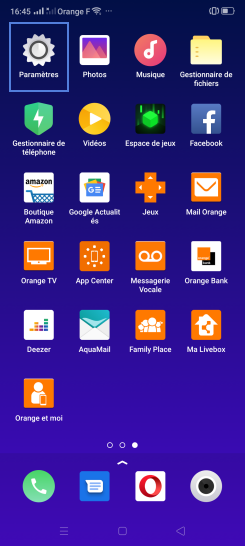
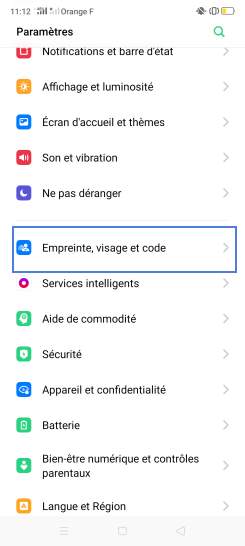
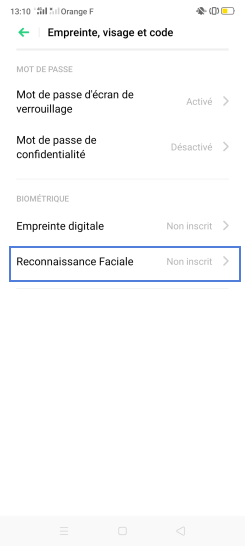
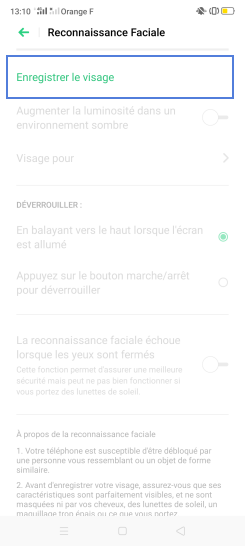
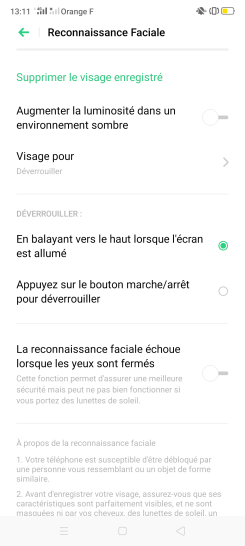
Bravo ! Vous avez terminé ce tutoriel.
Découvrez nos autres tutoriels